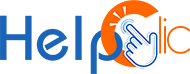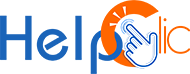- 27 juillet 2024 9h03
Composant essentiel dans le fonctionnement d’un ordinateur, la carte mère d’un desktop ou d’un Pc portable est la pièce centrale qui traite toutes les opérations du processeur.
Tout flux émis par le cerveau de la machine (dit CPU) est géré par la carte mère.
- Pour ce faire, l’équipe Help-clic vous présenter un guide complet sur le rôle de la carte mère au niveau de votre Pc ?
- Comment ce composant gère tous types de ports et de connecteurs ?
- Comment s’effectue la connexion au système ?
Et bien d’autres recommandations de professionnels à découvrir à travers cet article.
“Pour un pré-diagnostic gratuit ? Contactez le support Help-clic, nous intervenons partout en France ! Appelez-nous directement au 09 80 80 60 59.”
Définition et rôles de la carte mère
La carte mère est généralement équipée de plusieurs connecteurs qui permettent de brancher des composants tels que le processeur, les ports USB, la mémoire vive, les cartes son, les cartes réseau, les ports d’affichage, les disques durs ou encore les cartes graphiques.
Également connue sous le nom de ” Motherboard “, la carte mère est l’une des composantes les plus importantes d’un Pc personnel.
Elle sert de plaque de base sur laquelle tous les autres éléments de l’ordinateur sont connectés et interagissent entre eux.
La carte mère joue un rôle crucial dans la performance de l’ordinateur, car elle influence la vitesse de traitement des informations par le processeur, mais également la vitesse de transfert des données entre les différents composants.
Notez qu’il faut choisir une carte mère adaptée à ses besoins et à son budget lorsque vous assemblez ou mettez à jour votre ordinateur personnel.
En effet, il existe différents types de cartes mères qui sont compatibles avec différents processeurs et qui offrent différentes fonctionnalités.
Localiser et identifier la carte mère de votre ordinateur : comment faire ?
Plusieurs méthodes sont possibles pour accéder à la carte mère de votre machine quelle que soit sa configuration.
Nous avons sélectionné pour vous les solutions les plus pratiques :
Première méthode :
Lancez la barre de recherche en combinant sur votre clavier les boutons Windows+R. Puis tapez la commande ” cmd “, faites ” Entrée “.
Quand vous apercevez l’écran noir, il faut taper la commande suivante : ” wmic baseboard get product,Manufacturer,version,serialnumber ” et faites ” Entrée “.
Les informations dont vous avez besoin s’affichent, à savoir, le modèle de la carte mère, la version, le fabricant et le numéro de série.
Deuxième méthode :
Sinon, faites ” Exécuter ” via le menu du bouton Windows (Ou le bouton clavier avec les drapeaux), sur la fenêtre qui s’affiche tapez ” msinfo32 ” et faites ” Entrée “.
La fenêtre des informations système va apparaître, plusieurs listes déroulantes vont s’afficher et les lignes dont vous avez besoin sont :
- Fabricant de la carte de base
- Produit de la carte de base
- Version de la carte de base
Comme vous l’avez bien compris, la carte de base désigne bien la carte mère !
Comment il faut procéder pour remplacer une carte mère Pc?
- Dévissez le boîtier PC pour pouvoir l’ouvrir convenablement
- Procédez au démontage des composants un par un
- Passez au démontage de la carte mère
- Insérez la nouvelle carte mère en étant attentif au vissage et à ne pas la mettre en contact avec le boîtier
- Réinstallez l’ensemble des composants comme les disques durs, les processeurs, les mémoires RAM, etc…
- Vérifiez que tout est en place avant de rallumer votre ordinateur et contrôler le bon fonctionnement